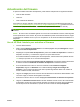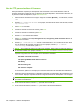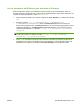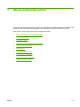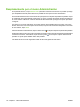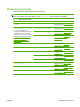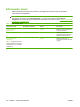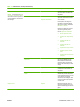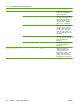HP CM8060/CM8050 Color MFP with Edgeline Technology - Guía del administrador del sistema
Uso de FTP para actualizar el firmware
Este procedimiento requiere que el dispositivo esté conectado a una red de Windows. Antes de
empezar, obtenga el nombre de host o la dirección de red del dispositivo. Para buscar la dirección, en
el panel de control del dispositivo, toque Dirección de red.
1. Abra el símbolo del sistema en su equipo: Haga clic en Inicio, Ejecutar y, a continuación, escriba
cmd.
2. Escriba: ftp <DIRECCIÓN DE RED>. Por ejemplo, si la dirección de red es 192.168.0.90, escriba
ftp 192.168.0.90.
3. Pulse Intro en el teclado.
4. Cuando se solicite el nombre de usuario, pulse Intro.
5. Cuando se solicite la contraseña, pulse Intro.
6. Escriba bin en el símbolo del sistema.
7. Pulse Intro. Aparece el mensaje 200 Types set to I, Using binary mode to transfer files en la
ventana de comandos.
8. Escriba put <nombredearchivo> donde <nombredearchivo> es el nombre del archivo .RFU
que se descargó del sitio Web, incluida la ruta. Por ejemplo, escriba put C:\CM8060
\8060FW.RFU y, a continuación, pulse Intro.
NOTA: Si el nombre de archivo o la ruta incluye espacios, debe indicar el nombre de archivo o
la ruta entre comillas. Por ejemplo, escriba put “C:\MY DOCUMENTS\CM8060\8060FW.RFU”
Aparece la siguiente serie de mensajes en la ventana de comandos:
200 PORT command successful
150 Opening BINARY mode data connection
226 Ready
226 Processing Job
226 Transfer complete
A continuación, aparece un mensaje que contiene la información de velocidad de transferencia.
9. Empieza el proceso de descarga y el firmware se actualiza en el dispositivo. Ello puede durar unos
cinco minutos. Deje que el proceso acabe sin ninguna interacción en el dispositivo o en el equipo.
NOTA: El dispositivo se apaga automáticamente y después vuelve a encenderse tras haber
procesado la actualización.
10. En el símbolo del sistema, escriba: bye para salir del comando ftp.
11. En el símbolo del sistema, escriba: exit para volver a la interfaz de Windows.
108 Capítulo 6 Gestión del dispositivo ESWW